آموزش رفع خطای DLL در ویندوز های ۷,۸,۱۰,۱۱ (معرفی ۸ روش کاربردی)
سلام
آیا ویندوز شما پیام خطای DLL را نشان می دهد؟ آیا به دلیل خطاهای DLL قادر به اجرای برنامه یا اجرای بازی نیستید؟ در این مقاله قصد داریم شما را با روش های مختلف رفع خطای DLL و همچنین نکاتی که از بروز خطای DLL جلوگیری میکند آشنا کنیم، پس در ادامه همراه بپرسم باشید.
خطای DLL چیست؟
فایل های DLL یکی از فایل های مهم سیستم هستند، هر فایل DLL نقش مهمی را ایفا می کند. یک فایل dll توسط بیش از یک نرم افزار کاربردی مورد استفاده قرار میگیرد، از این رو خراب شدن یک فایل DLL ممکن است همه برنامه های مرتبط با آن را تحت تاثیر قرار دهد.
انواع مختلفی از خطاهای DLL ممکن است در سیستم ویندوز ظاهر شوند، برخی از پیام های خطای رایج به شرح زیر است:
MSVCP140.dll, MSVCP120.dll, MSVCP110.dll, and MSVCP100.dll errors
MSVCR100.dll, MSVCR71.dll errors
D3DX9_43.dll error
VCRUNTIME140.dll error
NTDLL.dll missing error
Netapi32.dll file not found
“This application failed to start, an important component .dll is missing. Reinstalling the application may fix the error.”
“DLL file Access Violation.”
“The WSClient.DLL file is missing”
“Cannot register .dll file”
“Cannot find C:\Windows\System32\\.dll.”
علل بروز خطای DLL چیست؟
یکی از رایج ترین دلایل خطاهای DLL در ویندوز، نصب نرم افزارهای مخرب است. با این حال دلایل متعدد دیگری نیز وجود دارد که در ادامه چند مورد آن را بررسی می کنیم.
- برنامه های که اخیرا نصب شده فایل های DLL به روز را با نسخه قبلی جایگزین کرده اند
- نقص سخت افزار که می تواند به فایل ها آسیب برساند
- آلوده شدن فایل های سیستم توسط بد افزارهای تبلیغاتی مخرب، نرم افزارهای جاسوسی، بد افزارها و/یا ویروس های کامپیوتری
- -حذف تصادفی یک فایل DLL
- رونویسی یک فایل DLL مهم
- فایل DLL آلوده یا خراب می شود
نکات جلوگیری از بروز خطای DLL
نکته یک: همیشه از دانلود نرم افزار رایگان خودداری کنید و هرگز از منبع ناشناس یا نامعتبر فایلی را دانلود نکنید زیرا ممکن است با فایل دانلودی شما یک بدافزار نیز دانلود شود که به فایل های سیستمی شما آسیب بزند و باعث بروز خطای DLL شود.
نکته دو: بیش از یک برنامه مشابه را همزمان اجرا نکنید به عنوان مثال، ممکن است لازم باشد قبل از باز کردن برنامه دیگر، از نرم افزار ویرایشگر تصویر خارج شوید. زیرا بسیاری از این برنامه ها از همان فایل های رجیستری DLL برای اجرای توابع خاص استفاده می کنند.
نکته سه: فرآیندهای پس زمینه را با استفاده از Task Manager متوقف کنید، زیرا صرفاً با خروج از پنجره برنامه، اجرای آن به طور کامل متوقف نمیشود. برای انجام این کار، CTRL+ALT+DEL را از صفحه کلید خود فشار دهید و سپس مراحل زیر را دنبال کنید:
- پس از باز کردن Task Manager، به تب “processes” بروید.
- سپس روی برنامه را که می خواهید متوقف کنید کلیک راست کنید.
- در منوی باز شده گزینه “end process” را انتخاب کنید.
نکته چهار: توصیه می شود هر نرم افزار و یا سرویس را به درستی نصب و یا حذف کنید. اگر می خواهید از خطای DLL جلوگیری کنید، همیشه به جای استفاده از روش نصب express از روش custom installation/uninstallation استفاده کنید.
نکته پنج: پاک کردن رجیستری نیز مهم است زیرا کلیدهای رجیستری مستقیماً با فایلهای DLL مرتبط هستند، بنابراین یک مشکل کوچک در پایگاه داده رجیستری ممکن است روی فایل DLL تأثیر بگذارد و باعث بروز خطاهای DLL شود.
چگونه خطا های DLL را در ویندوز برطرف کنیم؟
اکنون به موضوع اصلی می رسیم، نحوه رفع خطاهای DLL در ویندوز ۱۰، ۸.۱، ۸ و ۷، در ادامه چند روش به دستی توضیح داده شده است که شما میتوانید با امتحان کردن هر یک از روش ها، خطای DLL را رفع کنید.
راه حل۱: ابتدا کلید های رجیستری را پاک کنید.
رجیستری یک ماژول کلیدی تمام سیستم عامل های ویندوز است، در واقع پایگاه داده اصلی است و بدون آن، ما نمی توانیم هیچ سیستم ویندوزی را تصور کنیم. رجیستری تمام اطلاعات و تنظیمات سخت افزار، نرم افزار، کاربران و تنظیمات برگزیده را در رایانه شخصی شما ثبت و ذخیره می کند و همچنین کلیه تغییراتی که توسط کاربر انجام می شود مانند تغییر در تنظیمات کنترل پنل، فایل ها یا نرم افزارهای نصب شده. در این قسمت ذخیره می شوند.
اما پس از چند ماه، رجیستری بیش از حد پر می شود و به دلیل نصب یا حذف ناقص، خطاهای برنامه، تداخل تنظیمات و … ، رکوردهای قدیمی، بی فایده و نادرست را جمع می کند.
برای حذف این کلیدهای رجیستری ناخواسته و بی فایده، بهتر است Registry Cleaner های حرفه ای که طراحی شده مانند CCleaner را امتحان کنید و همه آنها را بدون هیچ زحمتی حذف کنید. پیروی از روش های دستی برای پاک کردن آشغال های رجیستری بسیار دشوار و خطرناک است، یک اشتباه کوچک در طول فرآیند حذف می تواند به سیستم شما آسیب برساند و آن را خراب کند.
راه حل۲: فایل DLL آلوده را دوباره ثبت کنید.
برای ثبت مجدد یک فایل DLL، باید مراحل گفته شده را با دقت بسیار دنبال کنید زیرا یک اشتباه کوچک ممکن است بر سیستم شما تأثیر بدتری بگذارد.
برای انجام این کار ابتدا باید نام خطای DLL را که سیستم شما ایجاد می کند یادداشت کنید. پس از کپی کردن نام فایل DLL مراحل زیر را دنبال کنید:
- در قسمت جست و جو عبارت”cmd” را سرچ کنید
- روی برنامه command prompt کلیک راست کرده و از منوی باز شده گزینه run as administrator را انتخاب کنید.
- سپس دستور زیر را تایپ کنید و دکمه اینتر را فشار دهید.
regsvr32 /u FILENAME.dllregsvr32 FILENAME.dll
توجه داشته باشید به جای عبارت FILENAME در قسمت بالا باید نام فایل DLL مورد نظر خود را وارد کنید.
راه حل شماره۳: system restore
بازیابی سیستم بسیار ساده است. با فرآیند بازیابی سیستم، می توانید رایانه خود را به قبل از بروز مشکل برگردانید.
مراحل داده شده را با دقت دنبال کنید:
- از قسمت جست و جو control panel را جستجو کنید
- سپس control panel را از نتیجه جستجو انتخاب کنید.
- سپسRecovery را انتخاب کنید و بعد از ان قسمت System Restore را باز کنید.
- سپس دستورالعمل های روی صفحه را دنبال کنید و زمان بازیابی را انتخاب کنید.
- به ویندوز اجازه دهید فرآیند را کامل کند.
پس از بازگرداندن سیستم به حالت قبلی بررسی کنید که آیا خطای فایل های DLL از دست رفته برطرف شده است یا خیر.
راه حل شماره ۴: بررسی کردن خطاهای هارد دیسک با استفاده از ابزار CHKDSK
یک هارد دیسک مشکل دار ممکن است خطای DLL گم شده را ایجاد کند.
برای حل این مشکل، می توانید از یک ابزار CHKDSK که در داخل خود ویندوز وجود دارد استفاده کنید. برای اجرای دستور chkdsk مراحل داده شده را به دقت دنبال کنید.
- دیسک حاوی ویندوز خود را وارد کرده و با استفاده از آن سیستم را بوت کنید
- زبان، زمان و ورودی صفحه کلید را انتخاب کنید و سپس بر روی Repair your computer کلیک کنید.
- درایو نصب ویندوز را که معمولاً در C:\ وجود دارد انتخاب کنید و روی Next کلیک کنید.
- Command Prompt را از کادر System Recovery Options انتخاب کنید
- دستور ” chkdsk C:/f ” را بنویسید و سپس کلید Enter را بزنید.
راه حل شماره۵: نصب DirectX
نصب DirectX در رایانه شما می تواند مشکل خطای گم شدن DLL را حل کند. و برای رفع این خطا باید نسخه مورد نیاز DirectX را در رایانه شخصی خود نصب کنید. حتما آن را از وب سایت رسمی مایکروسافت دانلود کنید.
برای نصب DirectX مراحل زیر را دنبال کنید:
- کلید Windows+ R را فشار دهید.
- dxdiag را تایپ کنید و روی OK کلیک کنید.
- در پنجره باز شده سربرگ “System” را انتخاب کنید تا از نسخه DirectX سیستم خود مطلع شوید.
به سایت مایکروسافت بروید و با توجه به نسخه DirectX سیستم خود فایل برنامه آن را دانلود و نصب کنید.
راه حل شماره ۷: دانلود فایل DLL به صورت دستی
بسیاری از اوقات خطای DLL به صورت داخلی ایجاد می شود و با دستورات SFC یا DISM قابل رفع نیست. برای رفع این نوع خطا باید فایل DLL گم شده یا مورد نظر را دانلود کرده و در محل دقیق قرار دهید.
بنابراین، توصیه می شود فایل DLL را به صورت دستی از وب سایت سازنده یا از وب سایت رسمی مایکروسافت دانلود کنید.
توجه: باید مراحل را با دقت دنبال کنید زیرا یک اشتباه کوچک می تواند چندین مشکل دیگر را نیز ایجاد کند.
برای دانلود فایل DLL و نصب آن مراحل زیر را دنبال کنید:
- ابتدا پیام خطایی که روی صفحه ظاهر می شود را بخوانید
- پیام خطا حاوی نام فایل DLL مانند “filename.dll” است.
- آن فایل را دانلود کنید.
- اکنون فایل دانلود شده را در “C:\Windows\System32” قرار دهید.
- پس از انجام مراحل بالا، سیستم خود را Restart کنید.
امیدواریم اکنون خطای فایل های DLL از دست رفته در ویندوز ۱۰، ۸، ۸.۱ و ۷ برطرف شده باشد.
راه حل شماره ۸: Visual C++ Redistribution را دوباره نصب کنید
این یک راه حل کارآمد نصب مجدد Visual C++ Redistribution در سیستم است که خطاهای DLL را برطرف می کند. بسیاری از برنامه ها، بازی ها به این فایل ها نیاز دارند تا به درستی کار کنند.
سعی کنید Visual c++ را از وب سایت مایکروسافت نصب کنید.
برای نصب مراحل زیر را دنبال کنید:
- به صفحه دانلود «Visual C++ Redistributable Packages» بروید و روی Download کلیک کنید.
توجه داشته باشید که تعداد کمی از برنامه ها برای کار کردن به نسخه قدیمی Visual C++ نیاز دارند. برای رفع مشکل فقط نسخه قبلی را دوباره نصب کنید. پس از انجام این کار، خطای DLL باید برطرف شود.
راه حل شماره ۹: نرم افزار یا برنامه را تعمیر یا نصب مجدد کنید
اگر بعد از نصب برخی از برنامه ها یا نرم افزارها با خطای فایل های DLL مواجه شدید، تنها کاری که باید بکنید این است که نرم افزار را دوباره نصب کنید.
ابتدا برنامه را حذف کنید که می توانید از کنترل پنل این کار را انجام دهید و سپس کامپیوتر خود را ریستارت کنید.
اکنون پس از حذف برنامه، به صفحه دانلود رسمی بروید، برنامه مورد را دانلود کرده و دوباره نصب کنید. اکنون تمامی فایل های مورد نیاز از جمله فایل های DLL روی سیستم شما قرار می گیرند.
امیدواریم که یکی از روش هایی که در این مقاله گفتیم توانسته باشد مشکل شما را حل کند، ولی در صورتی که همچنام مشکل شما پابرجاست میتوانید سوال خود را از بخش پرسش و پاسخ سایت یا از بخش گفتگوی آنلاین با کارشناسان در میون بزارید.
موفق باشید.






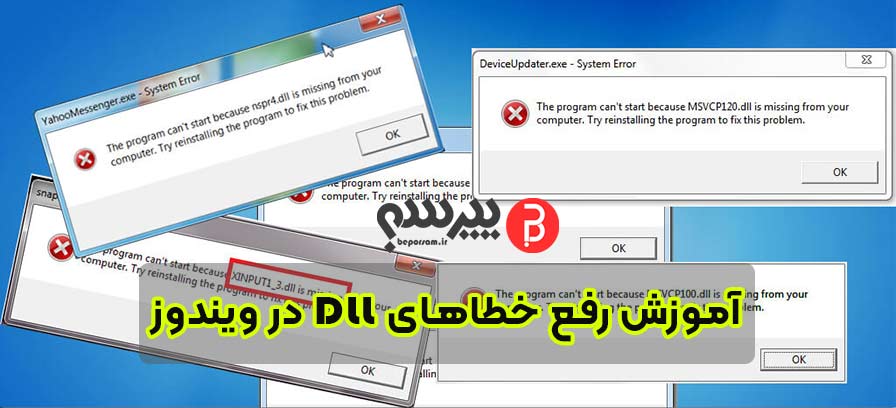
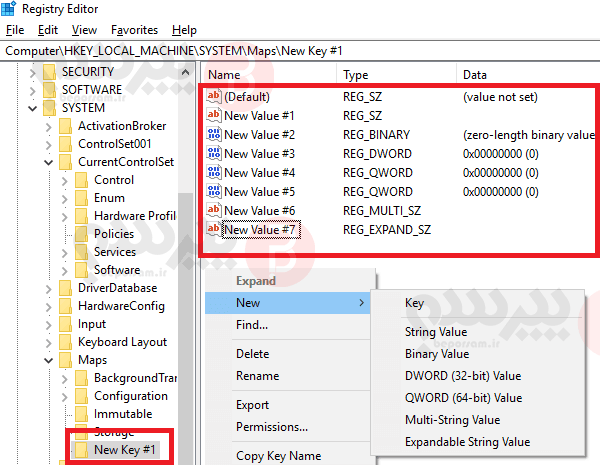
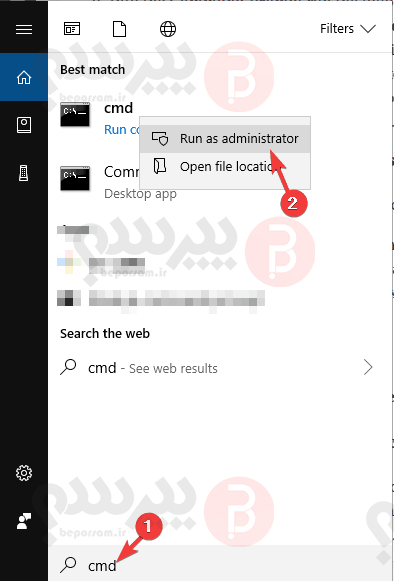
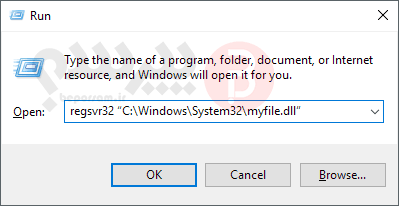
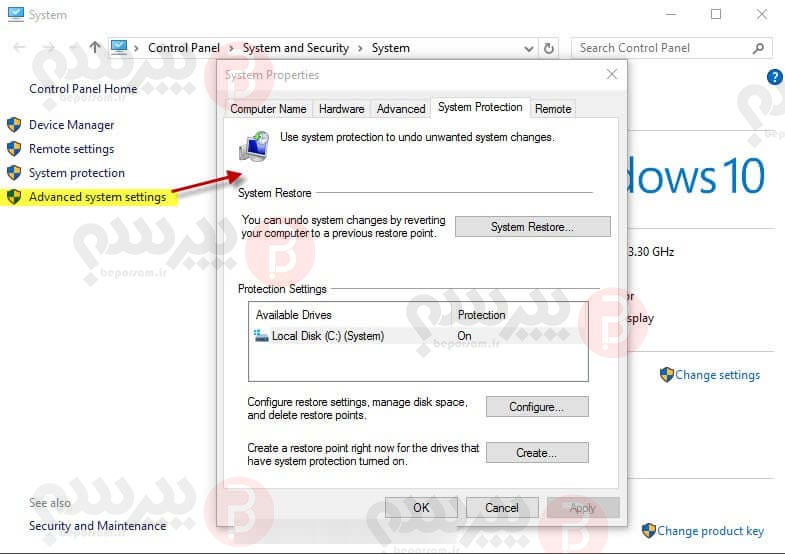
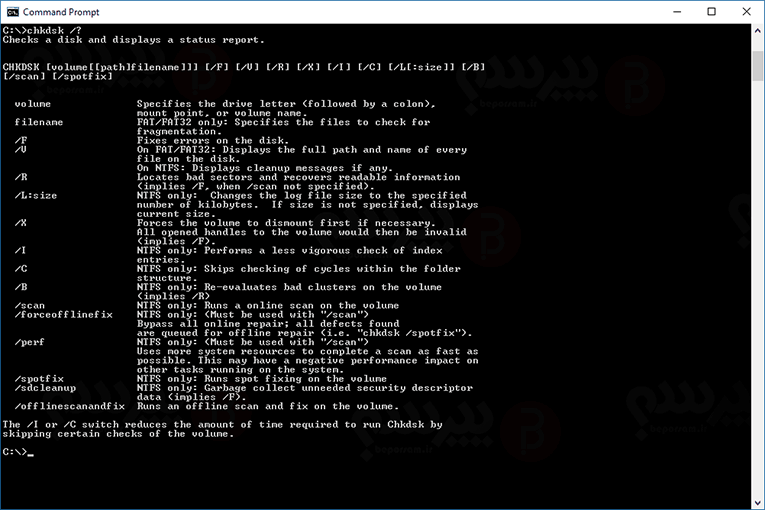
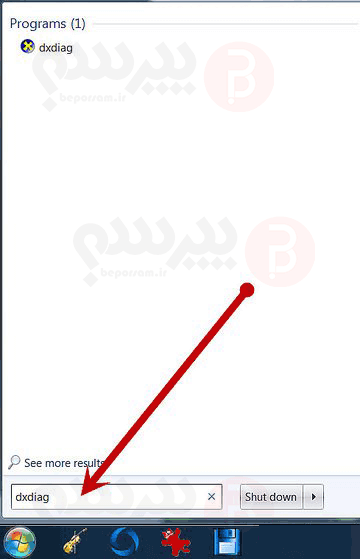
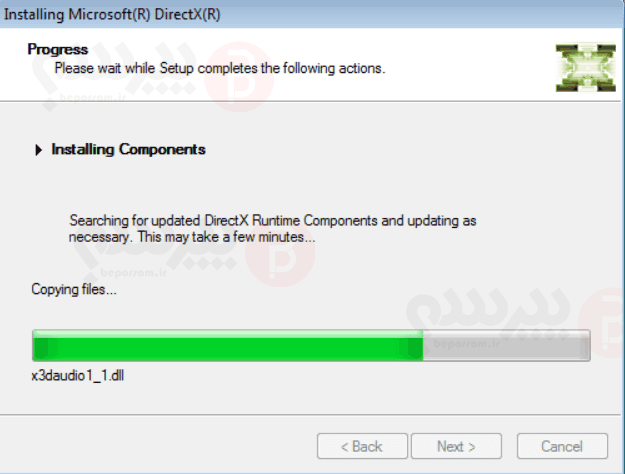
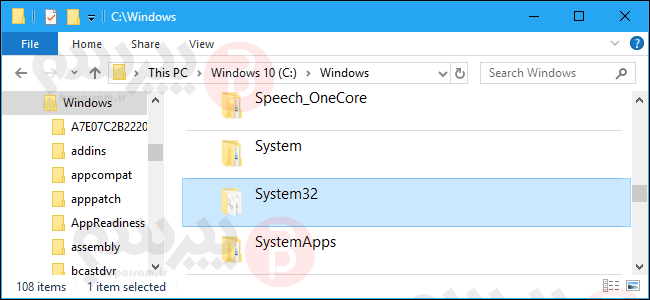


ارسال نظر
شما باید وارد شوید یا عضو شوید تا بتوانید نظر ارسال کنید